نحوه درست کردن اکانت اینستاگرام با 2 روش اصلی
اولین قدم برای درست کردن اکانت اینستاگرام این است که باید این اپلیکیشن را در یکی فروشگاههای اپلیکیشن تلفن همراه خود دانلود کنید.
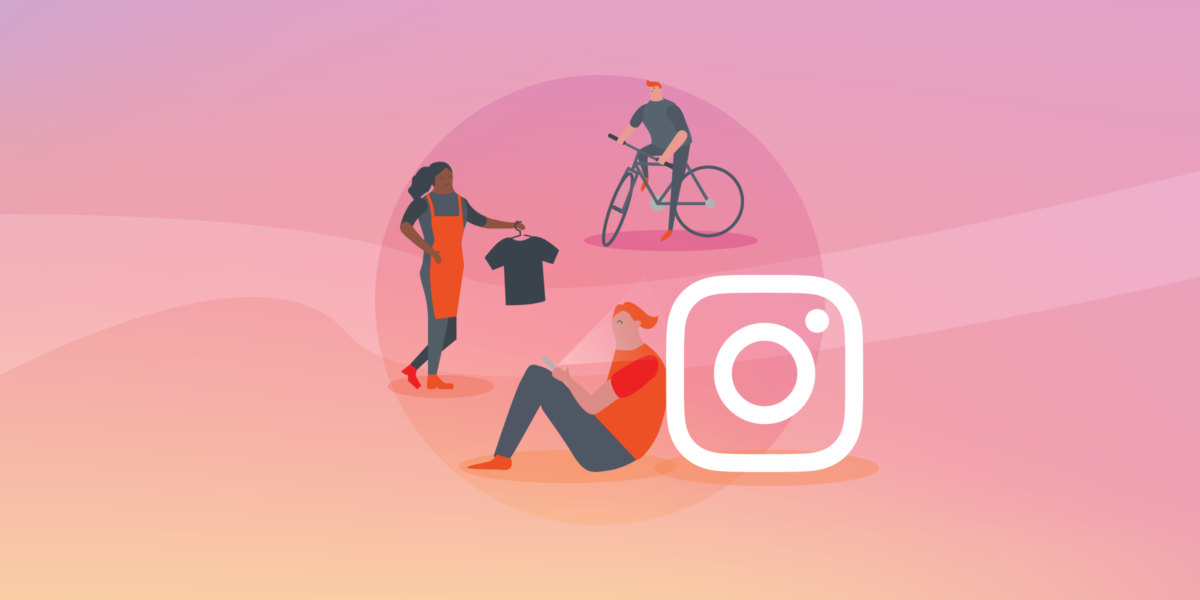
ما در رایا مارکتینگ با تجربه تولید محتوا برای بیش از 60 کسب و کار در مشاغل و صنایع مختلف و با به کار گیری حدود 500 تصویر بردار ، عکاس و گرافیست در سراسر کشور این آمادگی را داریم تا در کمترین زمان، بالاترین سرعت و مناسب ترین کیفیت، تولید محتوای پیج اینستاگرام شما را بر عهده می گیریم.
اگر شما هم میخواهید مانند میلیونها کاربری که عضو اینستاگرام هستند، به عضویت آن درآیید، باید در این پلتفرم محبوب اجتماعی یک اکانت را به صورت رایگان برای خود درست کنید. شما با توجه به نیاز خود میتوانید اکانت اینستاگرام خود را بر روی تلفن همراه یا روی کامپیوتر خود بسازید. آیا شما با نحوه درست کردن اکانت اینستاگرام آشنا نیستید یا در حین انجام این کار با مشکل مواجه میشوید. در این مقاله همراه باشید تا به طور کامل و اصولی با نحوه درست کردن اکانت اینستاگرام هم در تلفن همراه و هم در کامپیوتر آشنا شوید.
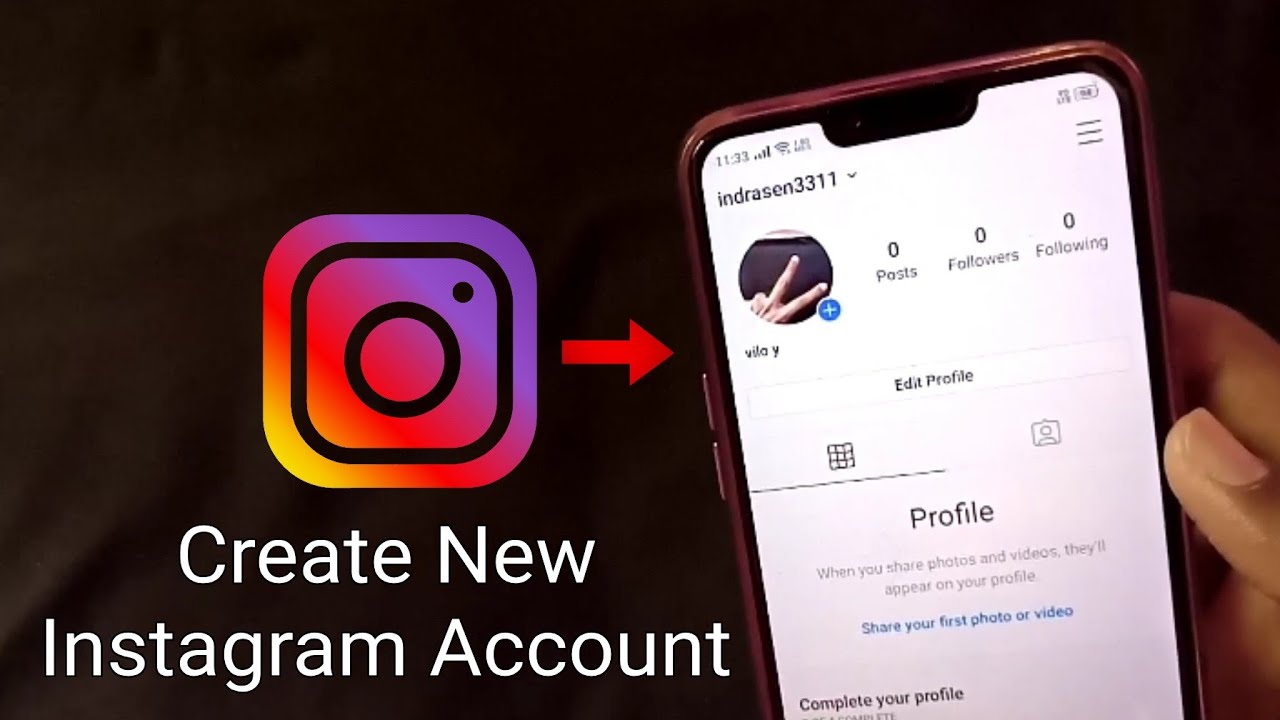
درست کردن اکانت اینستاگرام با استفاده از تلفن همراه
1. اولین قدم برای درست کردن اکانت اینستاگرام این است که باید این اپلیکیشن را در یکی فروشگاههای اپلیکیشن تلفن همراه خود دانلود کنید. اگر سیستم عامل گوشی شما Ios است، میتوانید این اپلیکیشن را در ""App Store پیدا کنید. در صورتی استفاده از گوشیها و تبلتهای دارای سیستم عامل اندروید میتوانید آن را در «Google Play Store» پیدا کنید.
2. برای یافتن اپلیکیشن اینستاگرام شما باید اسم آن یعنی «Instagram» را در نوار جستجوی فروشگاه خود تایپ کنید. در هر دو پلتفرم Ios و Android، فقط کافی است روی آیکون ذره بین در برنامه فروشگاه اپلیکیشن خود ضربه بزنید. سپس عبارت Instagram را تایپ نمایید.
3. برای دانلود اینستاگرام باید گزینه مربوط را انتخاب کنید. با توجه به اینکه اینستاگرام یک اپلیکیشن رایگان است، برای نصب آن گزینه ای در کنار برنامه وجود دارد. این گزینه در Ios «Get» و در اندروید «Install» است. مدت زمان دانلود اینستاگرام بر اساس سرعت اینترنت وای فای یا گوشی شما، حداکثر دو دقیقه طول میکشد.
4. پس از نصب اپلیکیشن اینستاگرام روی آن ضربه بزنید تا اینستاگرام باز میشود.
5. گزینه "Sign Up" را انتخاب کنید. با انتخاب این گزینه میتوانید که اطلاعات اکانت موردنظر خود را وارد کنید.
6. آدرس ایمیل موردنظر خود را در فیلد مشخص شده وارد کنید. پس از اتمام این فرآیند، گزینه «Next» را انتخاب نمایید. قبل از وارد کردن ایمیل باید مطمئن شوید که به آدرس ایمیل فعلی خود دسترسی دارید.
7. در این مرحله از درست کردن اکانت اینستاگرام با تلفن همراه، شما باید نام کاربری و پسورد خود را تایپ کنید. برای تأیید درست بودن پسورد لازم است آن را دو بار وارد کنید. قبل از انتخاب گزینه "Next" باید در مورد نام کاربری خود فکر کنید تا اگر آن را دوست ندارید تغییر دهید.
نکات پایانی ساخت حساب کاربری اینستاگرام با استفاده از تلفن همراه
• سایر جزئیات اختیاری اکانت خود را وارد کنید. این جزییات شامل یک تصویر پروفایل، یک بیوگرافی برای اکانت شما، یا درج لینک وبسایت شخصی شما هستند. البته شما میتوانید در هر زمانی این اطلاعات را با انتخاب گزینه "Edit Profile" در بالای صفحه خود تغییر دهید.
• در مرحله آخر گزینه «Done» را انتخاب کنید تا یک اکانت اینستاگرام داشته باشید.
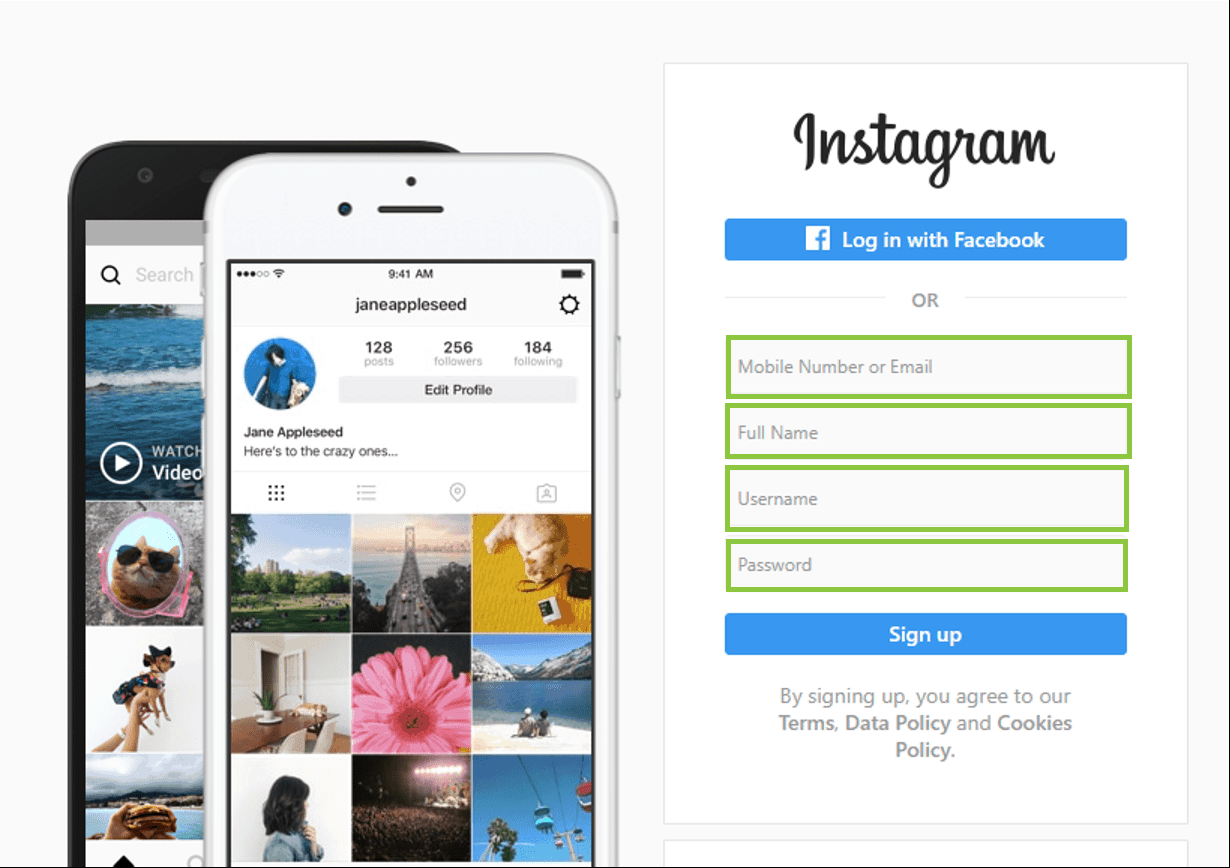
درست کردن اکانت اینستاگرام با استفاده از کامپیوتر
1. اولین قدم برای درست کردن اکانت اینستاگرام با استفاده از کامپیوتر این است که مرورگر مورد نظر خود را باز کنید. با اینکه مرور اپلیکیشن اینستاگرام در کامپیوتر نسبت به تلفن همراه محدودتر است. اما درست کردن اکانت اینستاگرام با استفاده از کامپیوتر و دسترسی به آن امکانپذیر است.
2. سپس باید با تایپ آدرس سایت اینستاگرام وارد نسخه دسکتاپ این اپلیکیشن محبوب شوید. ما این لینک را در این قسمت ارائه کرده ایم:
3. در مرحله بعد، پس از انتخاب Sign-Up در سمت راست صفحه اطلاعات خود را برای ثبت نام در این پلتفرم وارد کنید. اطلاعات شامل بخشهای زیر است:
• آدرس ایمیلی که به آن دسترسی دارید
• نام کامل شما
• نام کاربری موردنظر شما
• پسورد مورد نظر شما

شما میتوانید روی «Log In With Facebook» در بالای بخش ورود اطلاعات کلیک کنید تا یک اکانت را اینستاگرام با نام کاربری و رمز عبور فیسبوک خود ایجاد کنید. پس از این کار اکانت های فیسبوک و اینستاگرام شما به یکدیگر متصل میشوند.
4. پس از کامل کردن اطلاعات ثبت نام روی گزینه "Sign-Up" کلیک کنید. شما میتوانید این گزینه را در پایین منوی ثبت نام مشاهده کنید. با انجام این کار اکانت شما در اینستاگرام ساخته میشود.
5. روی آیکون Profile که در بخش بالا و گوشه سمت راست صفحه قرار دارد، کلیک کنید. با کلیک روی این آیکون میتوانید به صفحه اکانت اینستاگرام خود بروید.
6. سپس روی گزینه «Edit Profile» کلیک کنید. این گزینه معمولاً در سمت راست و بالای صفحه اکانت اینستاگرام قرار دارد.
نکات پایانی ساخت حساب کاربری اینستاگرام با استفاده از کامپیوتر
با انتخاب گزینه Edit Profile سایر اطلاعات دلخواه خود را اضافه کنید. این اطلاعات میتواند شامل بیوگرافی اکانت شما، لینک سایت شخصی شما یا یک عکس پروفایل باشد. وقتی سایر اطلاعات را کامل کردید، روی گزینه «Submit» کلیک کنید. پس از انجام این کار اکنون شما یک اکانت اینستاگرام را برای خود دارید. بنابراین عکسها و ویدئوهای خود را با دوستان و خانواده خود به اشتراک بگذارید. همچنین میتوانید کسب و کار خود را معرفی کنید و آن را ارتقا دهید.
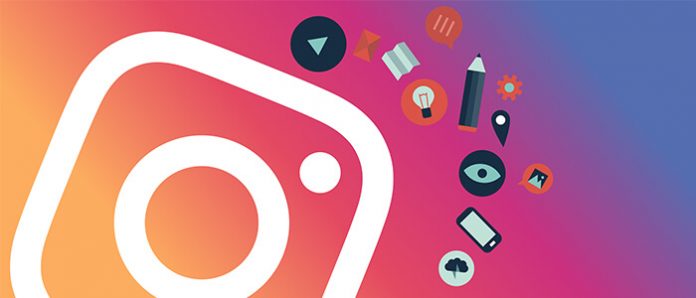
دو روش ارائه شده در این مقاله برای درست کردن اکانت اینستاگرام، جز روشهای اصلی هستند. اگر با این روشها آشنایی نداشتید یا در حین درست کردن اکانت با مشکل مواجه میشدید، قطعاً با اجرای یکی از این دو روش، اینکار را به درستی انجام خواهید داد. استفاده از هر یک از این روشها بستگی نیاز شما دارد. اگر تمام کارهای آنلاین خود را با گوشی انجام میدهید میتوانید از روش اول استفاده کنید. اما اگر اکثر اوقات با کامپیوتر یا لپ تاپ خود، آنلاین هستید، دومین روش بهترین راه است. پس از درست کردن اکانت اینستاگرام اگر نمیدانید چگونه پروفایل اینستاگرام شخصی سازی کنید، در ادامه مقاله همراه ما باشید.
شخصی سازی پروفایل پس درست کردن اکانت اینستاگرام
1. ابتدا گزینه «Edit Profile» را در صفحه اکانت خود انتخاب کنید تا بتوانید با شخصی این اطلاعات اکانت اینستاگرام خود را متمایز سازید. همچنین میتوانید این اطلاعات را در هنگام درست کردن اکانت حساب خود در تلفن همراه خود وارد کنید.
2. گزینه «add profile photo» را انتخاب کنید تا یک عکس به پروفایل خود اضافه کنید. اگر قبلاً عکس برای خود دارید، این گزینه به صورت "change profle photo" خواهد بود.
3. یک عکس پروفایل را از گالری انتخابی خود آپلود کنید.
4. با ضربه بر روی فیلد «name» میتوانید نام پروفایل خود را اضافه کنید. شما میتوانید نام خود یا کسب و کار خود یا ترکیبی از هر دو را برای نام پروفایل خود انتخاب کنید.
5. برای داشتن یک نام کاربری خاص، باید به فیلد «username» بروید. نام کاربری شما تا حد ممکن باید متناسب با محتوای پیج شما باشد. علاوه بر این اگر نام کاربری شما جز نامهای کاربری موجود در اینستاگرام است، اینستاگرام از شما درخواست میکند تا آن را تغییر دهید.
6. اگر وبسایت کاری یا شخصی دارید، برای اضافه کردن آن به پروفایل خود به فیلد "website" بروید. این وبسایت راهی خوب برای تبلیغ پیج شما خواهد بود.
7. برای نوشتن بیوگرافی اکانت به فیلد "Bio" بروید. این اطلاعات باید مرتبط با محتوا و هدف شما از حضور در اینستاگرام باشد.
8. قبل از تأیید، اطلاعات خصوصی خود را که در پایین صفحه قرار دارد، بررسی کنید. با اینکه اطلاعات فیلدهای قبلی توسط کاربران قابل مشاهده است. اما اطلاعات این بخش را فقط شما میتوانید مشاهده کنید. این اطلاعات شامل موارد زیر است:
• آدرس ایمیل ثبت شده
• شماره تلفن ثبت شده
• جنسیت شما
9. در پایان با انتخاب گزینه «done» در گوشه بالا سمت راست تمام اطلاعات وارد شده را ذخیره کنید.
منبع:
برای سفارش آنلاین اینستاگرام مارکتینگ کافیست در سایت ثبت نام نموده و سفارش آنلاین اینستاگرام مارکتینگ ثبت نمائید تا بلافاصله فاکتور دریافت نمائید و سپس تصمیم گیری فرمائید.

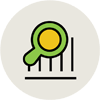
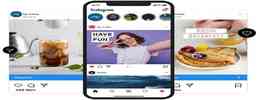










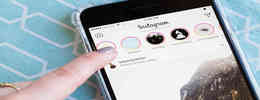




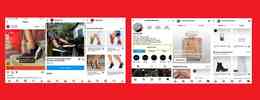





لیست نظرات
x اولین نظر را شما ثبت نمائید